学会套用Word模板,减少重复工作,轻松搞定各类文档!
作者:部落窝教育来源:部落窝教育发布时间:2018-10-11 17:12:21点击:2831
作为办公人员,我们经常使用Word排版制作一些内容、格式都相同的文档。如,公文、招标书、计划书、策划方案等等......。
类似这些重复性很强的文档,大家是否还在一个个地新建文档,然后编辑排版呢?如果你还在这样做,那无疑是自找麻烦。
如何解决这个麻烦呢?今天在这里小编给大家支一招:学会套用Word模板。
一说到“模板”,大家首先想到的应该是PPT模板,殊不知Word其实也是有模板的,且随时可以调用,非常方便省事儿。
(一) Word 自带模板
Word为我们提供了各式各样的模板,且样式非常新颖。点击 【文件】-【新建】命令 ,在搜索框中可以直接搜索需要的内容,比如简历、求职信、信函、报告……然后只选中你要进行编辑的 Word 模板,点击“创建”按钮,即会新建一个 Word 模板文档,然后在新建的Word中将内容修改变成自己的内容保存即可。

(二) 自定义Word模板
除此之外,我们可以把一个已经制作好的Word普通文档直接自定义为模板,方便以后制作同类型的文档时重复套用。
当文档的版式、格式等设置完成以后,点击【文件】-【另存为】命令或按【F12】键,打开“另存为”对话框,然后在“保存类型”列表框中选择"Word模板"格式,再点击“确定”按钮保存即可。

保存之后,单击【文件】-【新建】命令,选择“个人”,我们就可以在这里快速找到自定义的Word模板了。单击一下模板图标,即可快速完成创建。
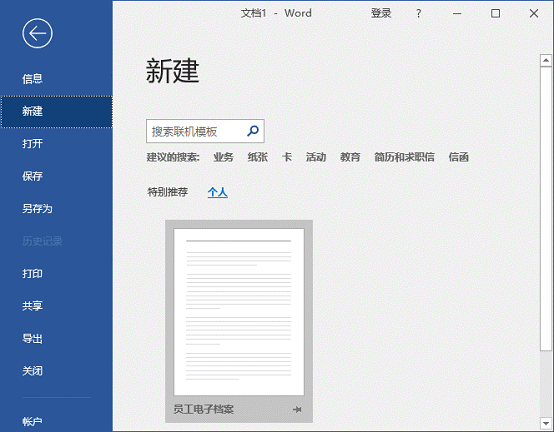
(三)Office Plus下载模板
如果觉得上述文档模板不能满足自己的工作需要,我们可以在微软官方推出的模板网站(OfficePLUS)来进行搜索下载使用。
网站地址:officeplus.cn
Office Plus 是一个免费模板下载网站,其中涵盖了简历、合同、行政文档等各类Word模板,如点击【Word文档】-【常用合同】,在打开的页面中选择需要的模板文档,点击”下载“即可。
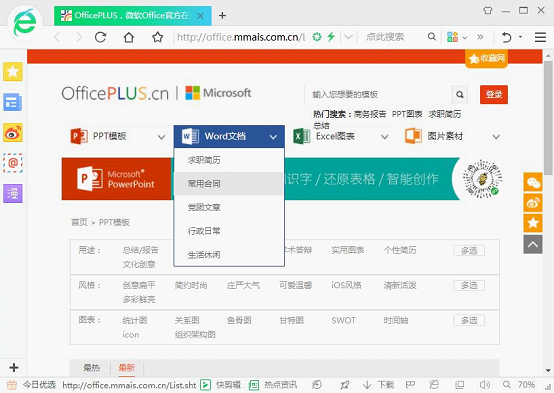

从上图可知,在该网站中还可以下载 PPT 、Excel 常用模板,以及一些高清图片素材供我们使用。
Word教程相关推荐:

